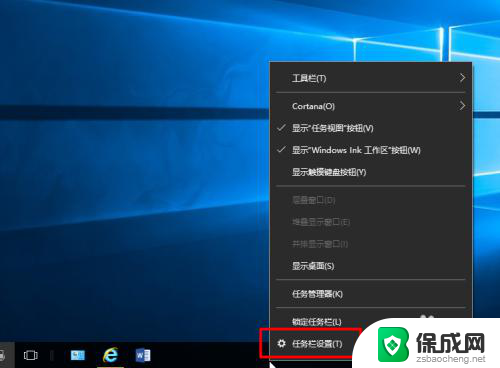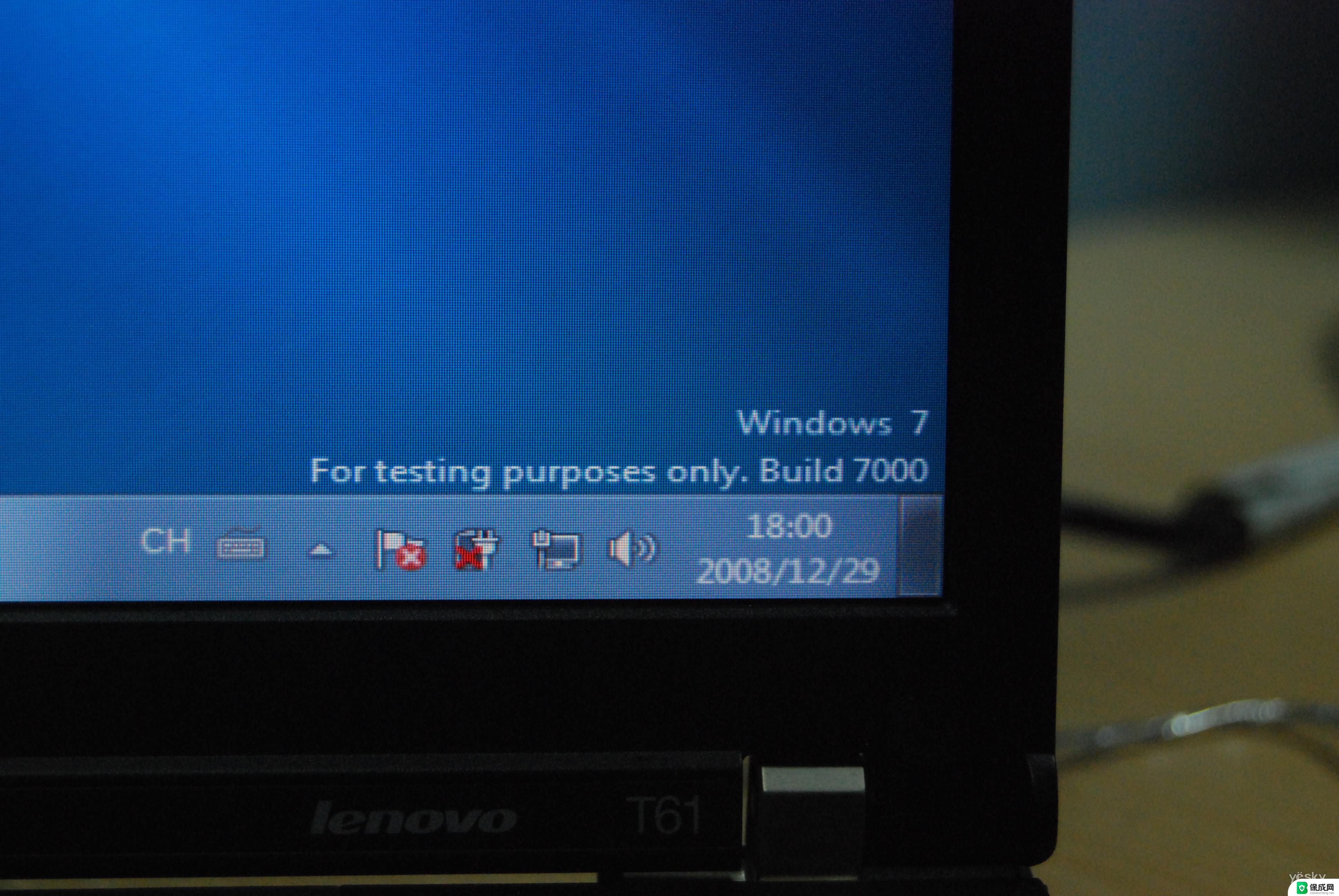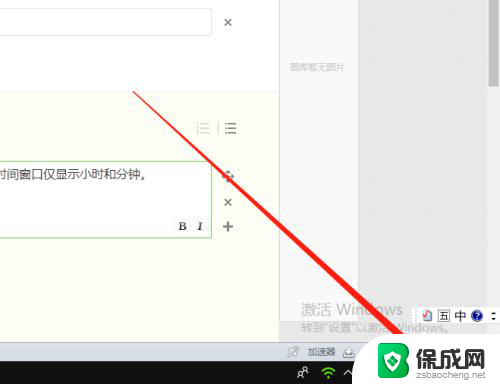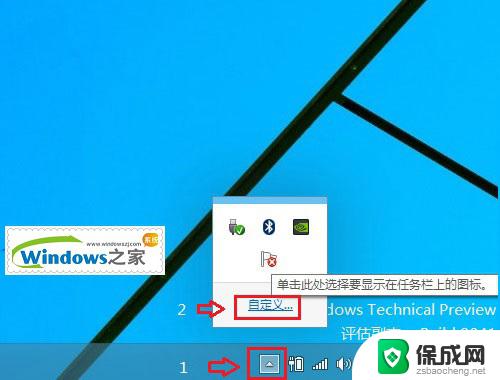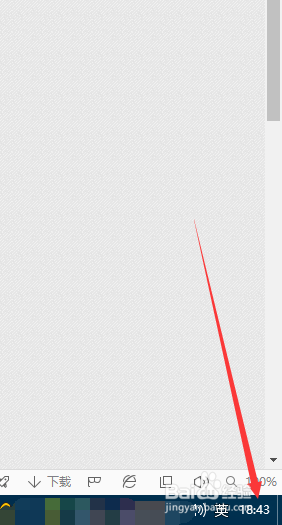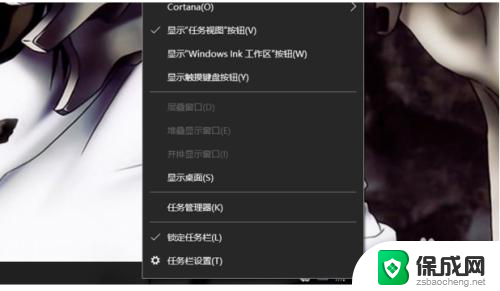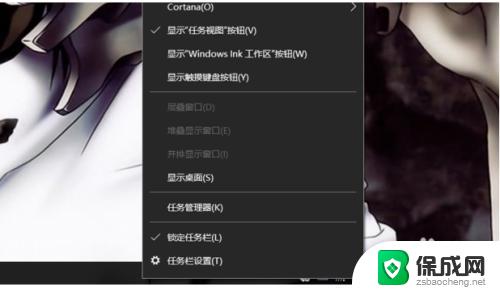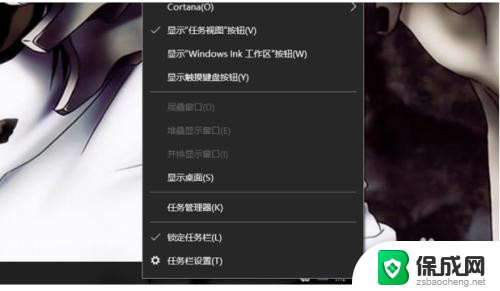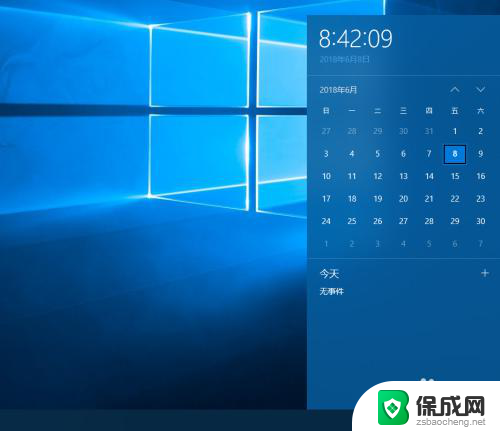win10右下角怎么显示日期 win10任务栏右下角只显示时间不显示日期怎么办
更新时间:2023-11-04 13:42:00作者:jiang
win10右下角怎么显示日期,Windows 10操作系统作为一款功能强大的操作系统,许多用户在使用过程中可能会遇到一些问题,其中之一就是在任务栏的右下角只显示时间而不显示日期的情况。对于习惯了同时查看时间和日期的用户来说,这无疑是一种不便。幸运的是解决这个问题并不复杂。只需按照一些简单的步骤,你就可以轻松地在Windows 10的任务栏右下角同时显示时间和日期。下面我将为大家介绍一种简单而有效的方法。
具体方法:
1.如下图所示,win10电脑只显示时间。不显示日期。
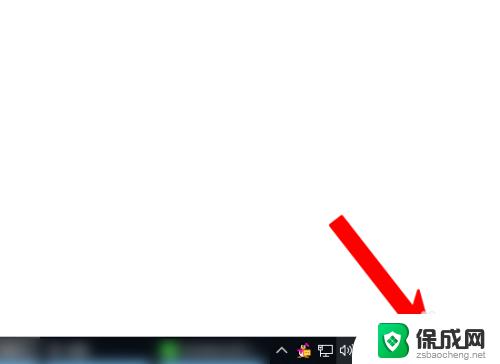
2.点击电脑上的win图标。
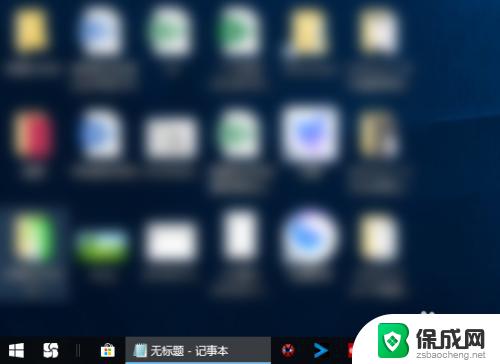
3.之后点击设置图标。
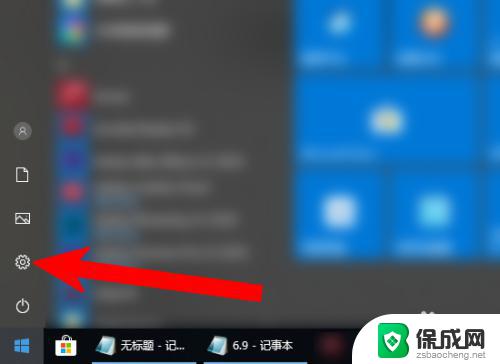
4.进入设置页面,点击个性化。
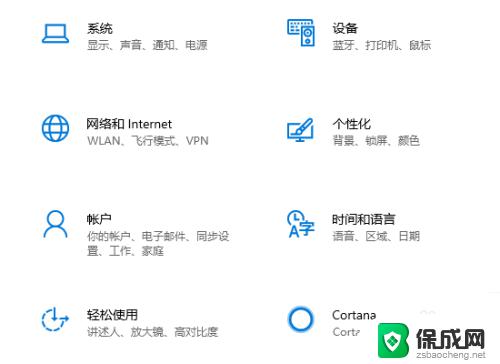
5.之后点击字体。
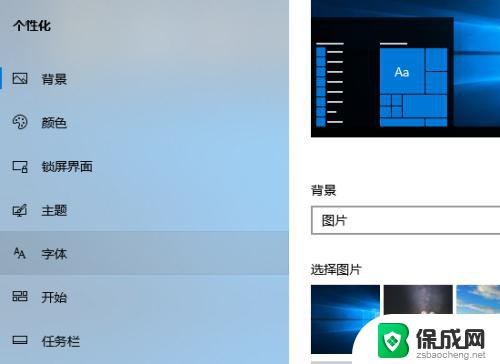
6.进入锁定任务栏,把使用小任务栏按钮点开。
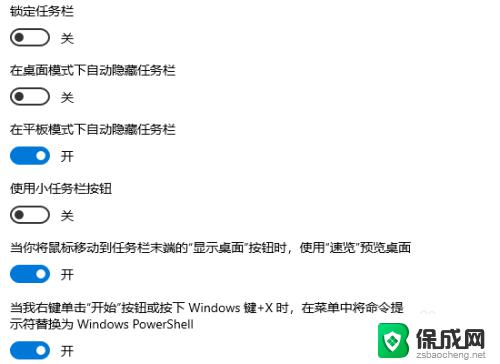
7.使用小任务栏按钮点开后即会显示日期了。
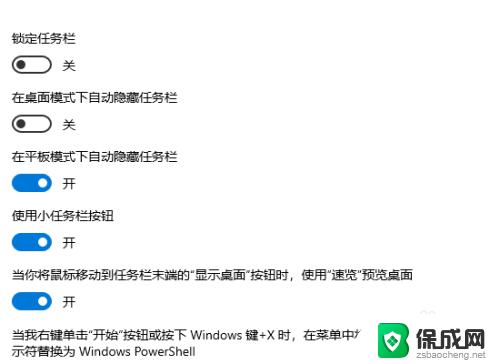
8.返回电脑桌面,在电脑右下角即会看到时间和日期了。
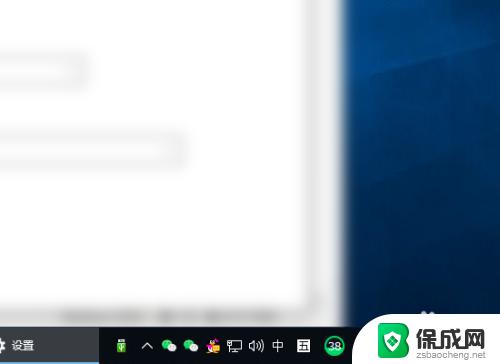
以上是如何在Win10右下角显示日期的全部内容,如果您遇到这种情况,可以按照小编提供的方法进行解决,希望这能帮助到您。